Cum de a regla sunetul, sunetul nu funcționează pe computer Windows - top
În cazul în care computerul are probleme cu sunetul, nu este nevoie la disperare, poate ai nevoie doar de a re-regla sunetul și apoi toate vor fi ajustate. Se întâmplă uneori că sunetul scade din cauza software-ului incompatibil sau alte probleme. Pentru a începe cu testarea pentru detectarea problemelor de sunet. Dacă ați afișat indicatorul de volum în bara de sarcini în colțul din dreapta jos al ecranului, apoi faceți clic dreapta pe pictograma de volum (în cazul în care pictograma de volum nu puteți vedea, atunci vom continua să ia în considerare această întrebare este același lucru). În fereastra care se deschide, faceți clic pe valoarea - observați probleme de sunet.
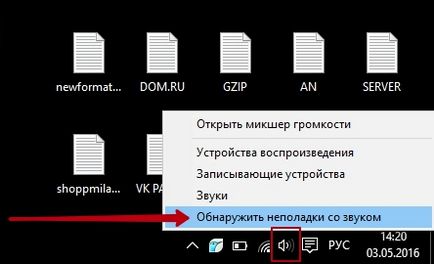
Apoi, va începe un sunet de verificare, căutarea și detectarea problemelor.
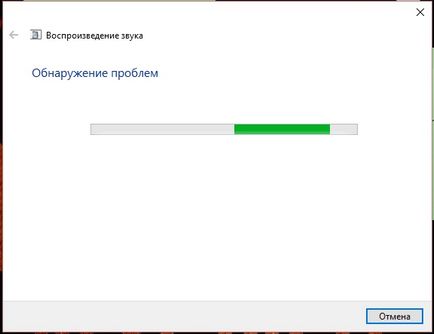
Dacă nu ați evidențiat probleme cu sunetul, apoi din nou clic dreapta pe pictograma de volum, faceți clic pe valoarea din fereastra - dispozitive de redare.
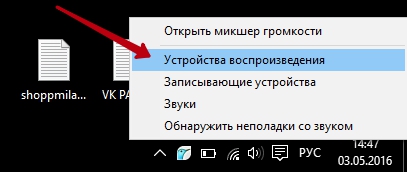
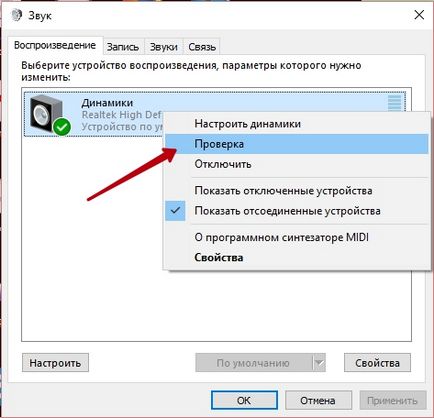
Dacă sunetul tot nu apare, încercați același mod de a opri și apoi porniți sunetul din spate. Încercați să configurați difuzoarele. Doar încercați să reporniți computerul, uneori după o repornire totul se încadrează în locul și problema persistă.
Acum, pentru cei care au în tava de sistem din colțul din dreapta jos al ecranului, nu arată pictograma de stare de volum. În colțul din stânga jos al ecranului, deschideți meniul Start. În fereastra care se deschide, faceți clic pe tab-ul Toate aplicațiile Windows (10).
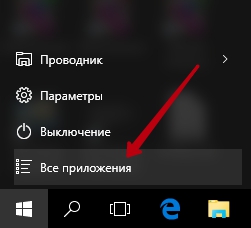
În lista tuturor cererilor, în partea de jos, localizați și deschideți fila Serviciul - Windows. În lista care apare, faceți clic pe tab-ul - Control Panel.
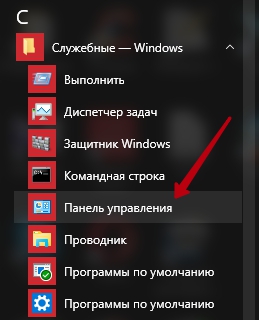
Apoi, deschideți Panoul de control. În meniul panoului de control, faceți clic pe tab-ul - Hardware și sunete.
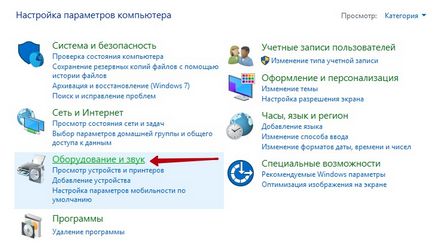
Apoi, faceți clic pe tab-ul de pe pagina următoare - Sunet. În fereastra care se deschide, faceți clic dreapta pe fila difuzoarelor, faceți clic pe valoarea de test, veți auzi un semnal sonor în fereastra deschisă. Face toate recomandările descrise mai sus.
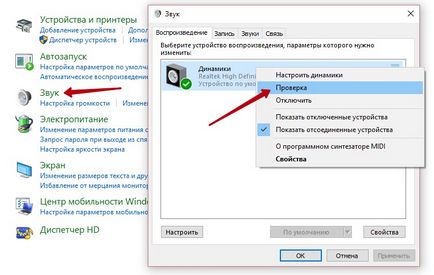
După verificarea sunetului, sunetul ar trebui să funcționeze. Verificați, de asemenea, în proprietăți, faceți clic pe butonul din partea de jos a ferestrei - Properties. în fereastra care se deschide, verificați dacă la poziția de utilizare a dispozitivului, valoarea afișată - (incl.) utilizați acest dispozitiv.
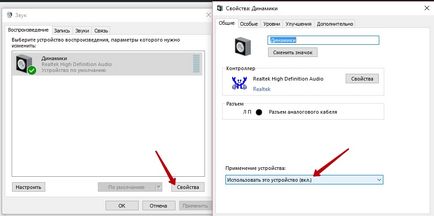
Mai mult, în Realtek proprietățile controlerului, faceți clic pe butonul Properties din fereastra care se deschide, în starea dispozitivului trebuie să fie afișat - dispozitivul funcționează corespunzător.
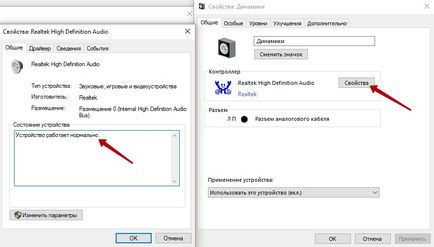
Un alt motiv posibil - nu au un driver audio Realtek HD Audio. Descărcați cea mai recentă versiune a Realtek HD Audio puteți descărca de pe site-ul gratuit programul Py. Descărcați programul și instalați-l pe computer.
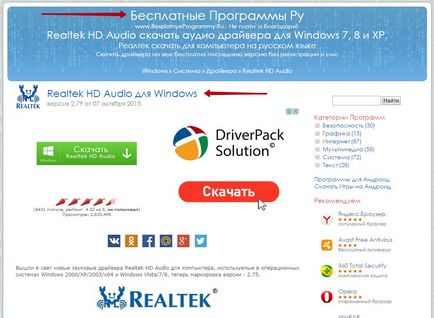
În această intrare considerate cauzele cele mai de bază și setările și de a restabili sunetul pe un computer cu Windows.
Vezi mai multe!
Sberbank online
Cel mai bun!
Internet pentru avansate
iPhone 7 Plus RED Special Edition
Creați un site gratuit!
progresie naturală
optimizare site
accelerare site-
site securizat
Promovarea în rețele sociale
Super Wordpress Plugin-uri
WooCommerce de la A la Z!
Intrările pentru Windows 10
Calculatoare pentru asistență tehnică